- Платформа PARTS SOFT /
- Возможности /
- Выгрузка для ZZAP, GettZap и Google Merchant
Выгрузка для ZZAP, GettZap и Google Merchant
Интернет-магазин на платформе PARTS SOFT можно связать с основными популярными маркетплейсами, чтобы торговать на них запчастями из своего наличия.
В стандартном формате
Для ZZAP, GettZap и других площадок, поддерживающих загрузку файлов стандартного формата CSV и XLSX.
ШАГ 1. Чтобы создать новую выгрузку, перейдите в раздел Выгрузки → Все и нажмите кнопку Создать новую выгрузку.
ШАГ 2. На открывшейся странице введите ее название и нажмите кнопку Перейти к настройке.
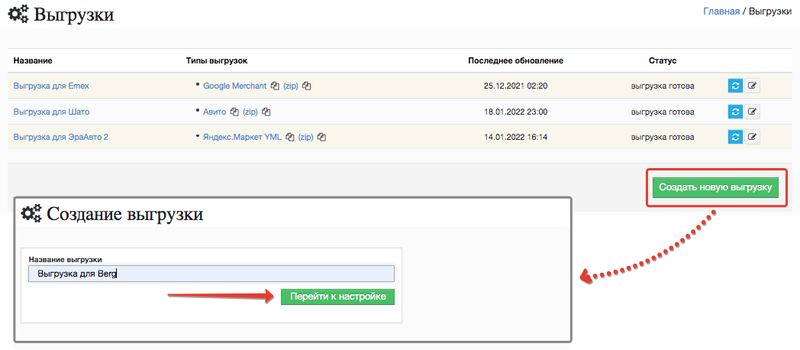
Создание выгрузки
ШАГ 3. В настройках параметров выгрузки перейдите на вкладку Типы выгрузки → Стандартный формат, где:
- укажите название файла выгрузки;
Можно использовать только латинские буквы, цифры, знак _
- включите галочку Выгружать в формат CSV;
- настройте схему выгрузки;
- выполните другие необходимые настройки.
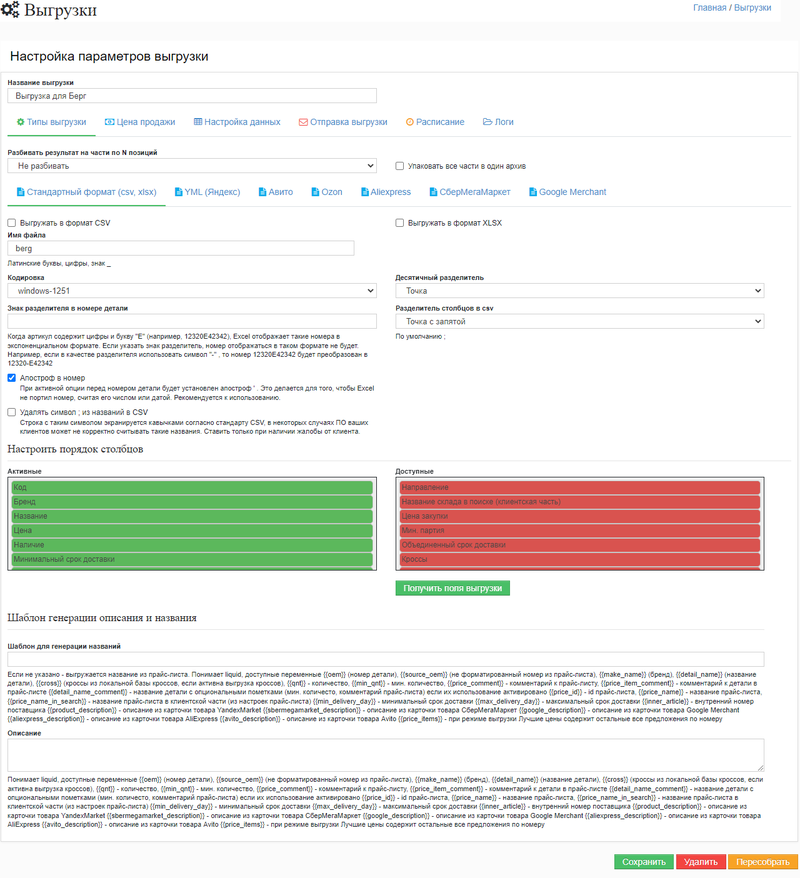
Настройка выгрузки
ШАГ 4. Выберите вкладку Настройка данных, где:
- Укажите алгоритм выгрузки. Рекомендуем указать Лучшие цены, чтобы по каждой позиции выгружались только предложения с лучшими ценами.
- Выберите прайс-листы, которые будут участвовать в выгрузке.
- Включите галочку Использовать фотографии из api.parts-soft.ru, чтобы ссылки на фото товаров брались из нашей базы.
Для клиентов на поддержке данная функция бесплатна.
- При необходимости выполните другие настройки. Например, можно указать правила, по которым позиции с определенными номерами/брендами будут исключаться из выгрузки.
ШАГ 5. Переключитесь на вкладку Цена продажи, где укажите:
- наценку (группу скидок), для которой должна рассчитываться цена в выгрузке;
- валюту, в которой должны быть цены в выгрузке;
- правила округления цены — в списках Округление цены и Алгоритм округления цены.
ШАГ 6. Внизу на странице нажмите Сохранить. Вы вернетесь в раздел Выгрузки → Все.
ШАГ 7. Запустите формирование созданной выгрузки вручную. После выполнения задачи скачайте получившийся файл по ссылке и проверьте его корректность.
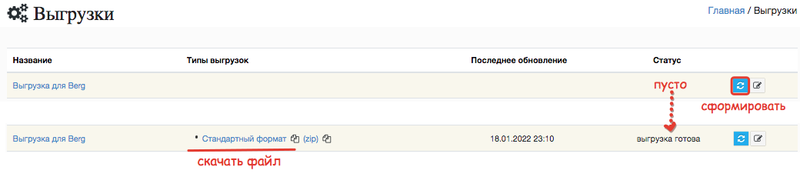
Настройка выгрузки
ШАГ 8. Если в файле вас все устраивает, то перейдите к редактированию выгрузки (кнопка  ), чтобы:
), чтобы:
- Добавить расписание обновления выгрузки.
- Включить отправку выгрузки прайс-листа на почту или FTP-сервер клиента.
Для Google Merchant
Следуйте алгоритму для стандартной выгрузки.
Только на шаге 3 откройте вкладку Типы выгрузки → Google Merchant, где:
- включите галочку Выгружать формат для Google Merchant;
- выберите категорию по умолчанию. В нее попадет выгружаемый товар, если его категория не будет идентифицирована ни справочником PARTS SOFT, ни локальными правилами;
- заполните обязательные поля Короткое название магазина и Полное наименование компании, владеющей магазином;
- выполните другие необходимые настройки.
Дополнительно для выгрузки на Google Merchant включите опции:
- на вкладке Цена продажи — Зафиксировать цену предложения в ссылке, чтобы в результате показывалась одна цена;
- на вкладке Настройка данных — Исключать предложения для которых не найдены изображения в доступных источниках, поскольку предложения без фото маркетплейс от Google часто "отвергает".
Для других маркетплейсов
Также вы можете выгружаться на Авито (Avito), Ozon, СберМегаМаркет, Aliexpress, Яндекс Маркет и Дром.
Соответствующие инструкции доступны в нашей базе знаний:
- Выгрузка на Яндекс Маркет
- Выгрузка на Авито
- Выгрузка на СберМегаМаркет
- Выгрузка на Ozon
- Выгрузка на Aliexpress
- Выгрузка на Дром
Как выгружать товары из собственного каталога
На маркетплейсах Яндекс.Маркет, Google Merchant или Авито можно размещать товары из собственного (локального) каталога, которые присутствуют в выгружаемых прайс-листах. Товары должны быть добавлены в раздел Служебные → Продукция и располагаться в категориях, выбранных для выгрузки.
Далее мы покажем, как настроить выгрузку товаров из категории "Автомобильные инструменты" для Яндекс.Маркет.
ШАГ 1. В разделе Служебные → Продукция → Категории перейдите к редактированию нужной категории. В нашем случае это "Автомобильные инструменты".
ШАГ 2. Откроется страница настроек категории продукции. На вкладке Редактирование категории выберите в выпадающем списке Соответствует категориям выгрузки Яндекс.Маркет подходящую категорию Яндекс Маркета. Теперь включите галочку Гарантия производителя — Яндекс Маркет.
Таким образом мы связали категорию локального каталога "Автомобильные инструменты" с категорией "Все товары/Авто/Автомобильные инструменты" Яндекс Маркета.
ШАГ 3. Не забудьте нажать кнопку Сохранить.
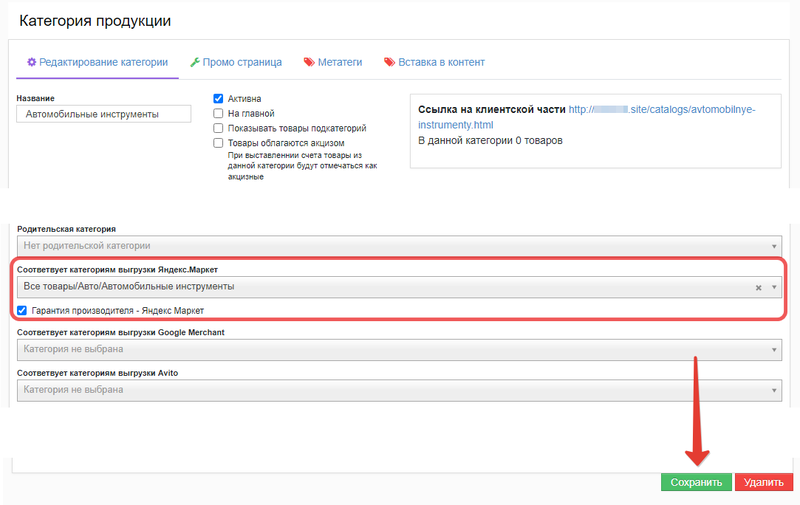
Настройка категорий выгрузки
ШАГ 4. В разделе Выгрузки → Все перейдите к редактированию параметров нужной выгрузки. На вкладке Настройка данных в поле Выгрузка локального каталога укажите категорию из шага 3. Сохраните изменения.
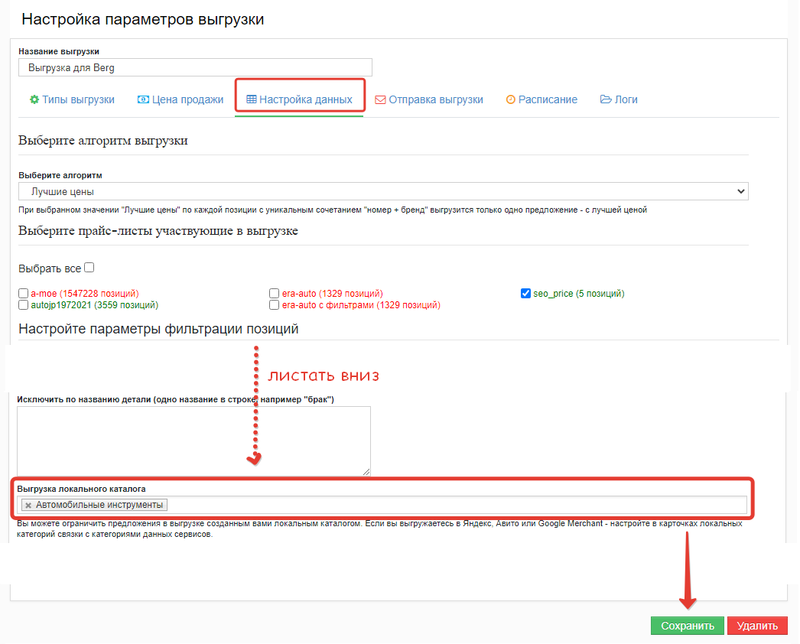
Настройка параметров выгрузки
Как выгружать описания товаров из их карточек
Для каждого товара, добавленного в раздел Служебные → Продукция → Товары, могут быть добавлены описания для конкретных маркетплейсов, которые будут экспортированы при формировании выгрузок. Для этого в карточке товара на вкладке Описание для Маркетплейса присутствуют соответствующие поля (см. фото «Описания для маркетплейсов в карточке товара»). Они могут быть заполнены:
- Вручную. По умолчанию при обновлении карточек товаров (в разделе Выгрузки → Обновить карточки YML) введенная информация заменяется на сгенерированную автоматически (см. описание ниже). Чтобы этого не происходило, на указанной вкладке установите галочку Не обновлять описание для Маркетплейса.
- Автоматически. Это происходит при создании/редактировании карточки товара (в разделе Служебные → Продукция → Товары) или при обновлении всех карточек товаров. Для этого используются данные на вкладках Описание и Произвольные свойства. Если данные на этих вкладках отсутствуют, то поля будут пустыми. Сгенерированные описания для каждого маркетплейса находятся на вкладке Описание для Маркетплейса.
На стороне маркетплейса может быть ограничено использование определенных HTML-тегов в описаниях товаров. Поэтому описания генерируются индивидуально для каждого маркетплейса с использованием только разрешенных тегов. Список таких тегов указан под каждым полем с описанием на вкладке Описание для Маркетплейса.
Чтобы описания экспортировались из карточек товаров, а не из прайс-листов:
ШАГ 1. При создании/редактировании выгрузки на вкладке Настройка данных включите галочку Выгружать описание для Маркетплейса.
ШАГ 2. Перед ее формированием обновите карточки товаров. Для этого перейдите в меню Выгрузки → Обновить карточки YML.
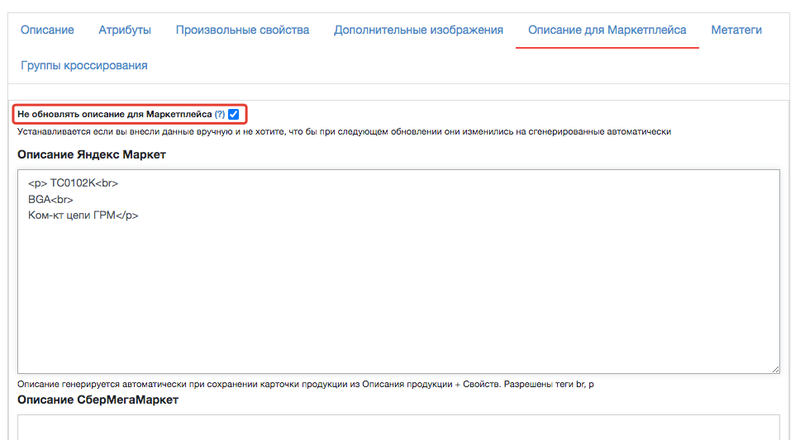
Описания для маркетплейсов в карточке товара
